
Michael Fisher
0
2164
240
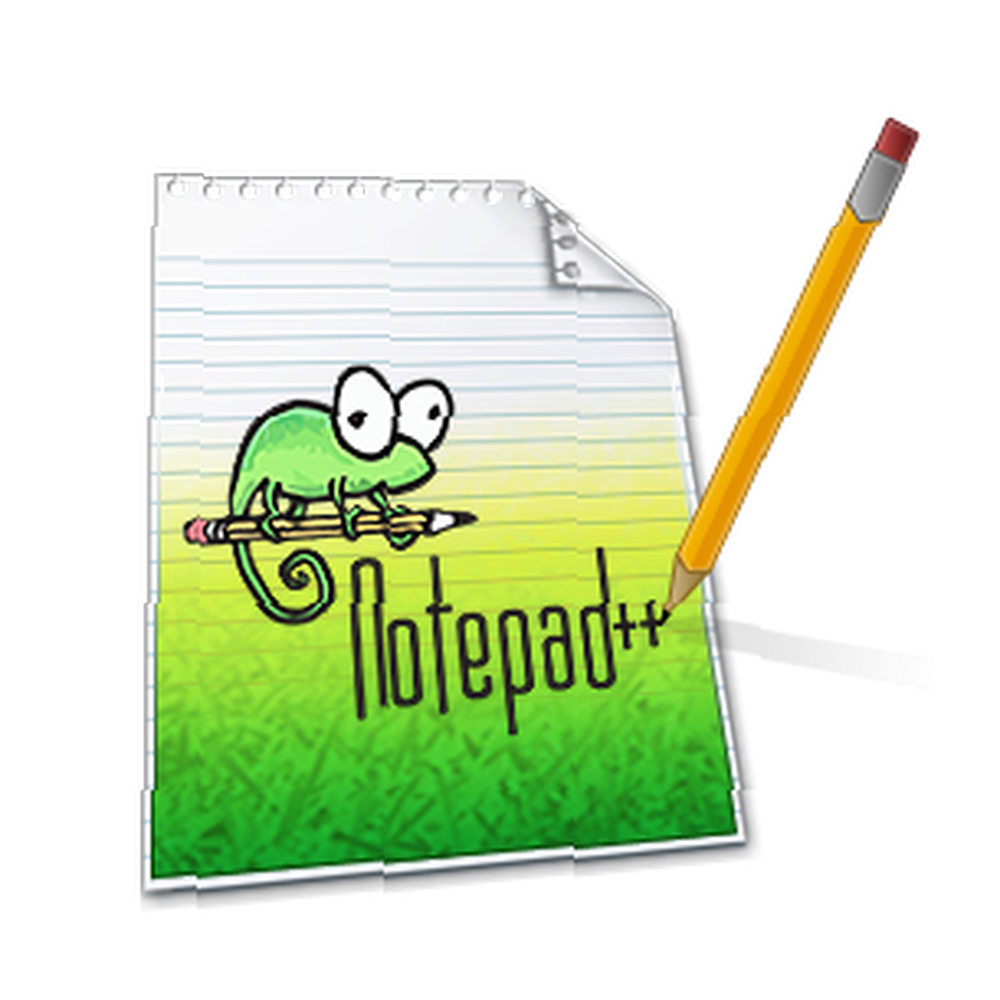 Notepad ++ jest godnym zamiennikiem wbudowanego i lubianego w Windows edytora tekstów i jest wysoce zalecany, jeśli jesteś programistą, projektantem stron internetowych lub po prostu kimś, kto potrzebuje potężnego edytora zwykłego tekstu.
Notepad ++ jest godnym zamiennikiem wbudowanego i lubianego w Windows edytora tekstów i jest wysoce zalecany, jeśli jesteś programistą, projektantem stron internetowych lub po prostu kimś, kto potrzebuje potężnego edytora zwykłego tekstu.
Notepad ++ jest nie tylko darmowy na licencji GPL, ale można także rozszerzyć jego funkcjonalność o wtyczki. Dzisiaj przyjrzę się repozytorium wtyczek Notepad ++, które zawiera kilka dodatkowych dzwonków i gwizdków, aby przenieść edytor tekstu na wyższy poziom.
Notepad ++ i wtyczki
Notepad ++ widział już kilka wzmianek tutaj na MakeUseOf i zdobył swoje miejsce na naszej liście najlepszych programów Windows. Wcześniej umieściliśmy go również w naszym podsumowaniu edytora tekstów Windows 3 Edytory tekstu Windows dla programistów 3 Edytory tekstu Windows dla programistów, używali go do wyszukiwania i zastępowania słów w wielu plikach Jak znaleźć i zamienić słowa w wielu plikach Jak znaleźć i zamienić Słowa w wielu plikach Co robisz, jeśli musisz zamienić jedno słowo w dziesiątkach lub nawet tysiącach plików tekstowych? Zachowaj spokój i pobierz Notepad ++ lub Zamień tekst, aby wykonać zadanie w kilka sekund. i pokazał, jak zmienić domyślny edytor źródeł HTML. Jak zmienić domyślny edytor źródeł stron internetowych przeglądarek Jak zmienić domyślny edytor źródeł stron internetowych przeglądarek na rzecz Notepad ++. Jeśli jeszcze go nie masz, przejdź na stronę główną projektu i pobierz za darmo.

Na szczęście istnieje zdrowa kolekcja wtyczek innych firm, z których niektóre trafiły do najnowszej wersji Notepad ++ po udowodnieniu swojej wartości. Program ma swój własny menedżer wtyczek (który jak na ironię jest wtyczką), z którego można monitorować twoje dodatki i aktualizacje.
Wybór odpowiednich wtyczek zależy całkowicie od tego, do czego używasz Notepad ++, i jest sporo do przeszukania. Instalowanie wtyczek polegało na pobieraniu archiwów i rozpakowywaniu do katalogu „wtyczek”, a chociaż nadal możesz to robić, o wiele łatwiej jest wybrać Wtyczki z głównego paska zadań Menedżer wtyczek przywołać repozytorium.
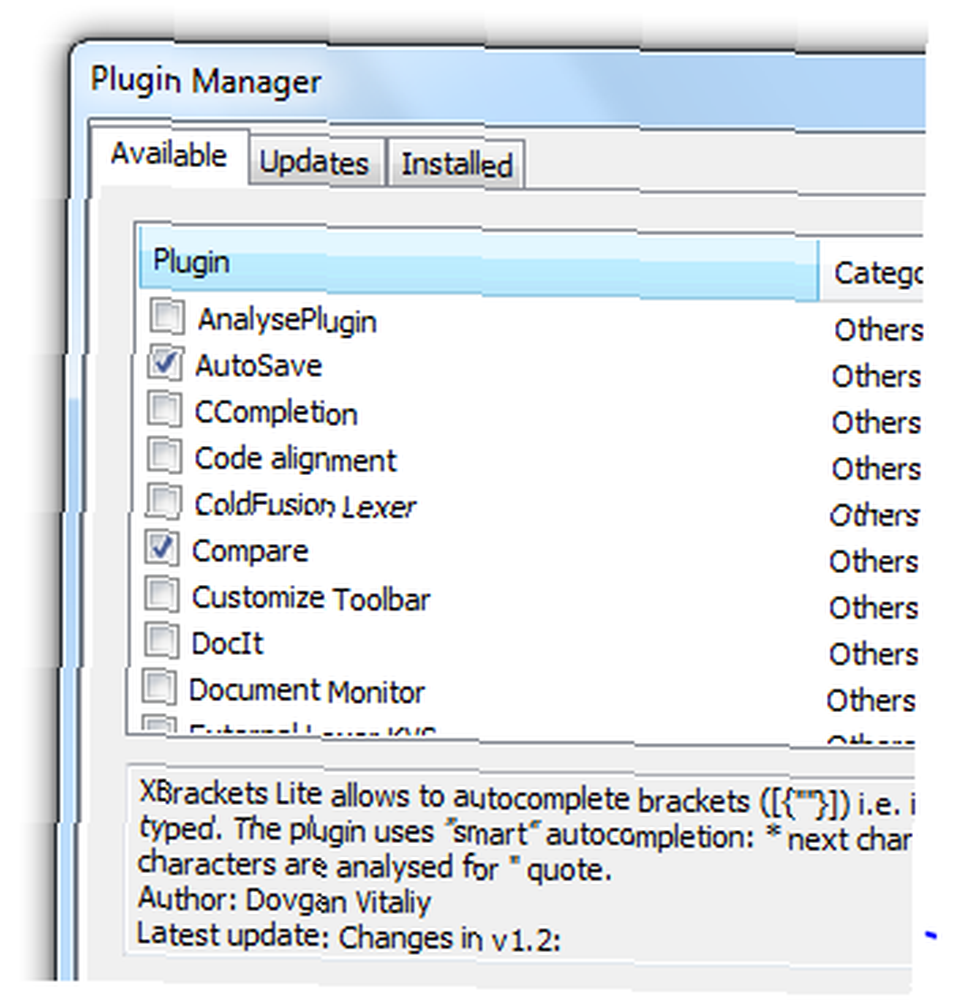
Po odświeżeniu listy zostanie wyświetlony szereg dostępnych plików do pobrania. Aby uzyskać lepszy obraz tego, co robi każda wtyczka, wystarczy kliknąć i przeczytać opis. Instalowanie dodatków jest łatwe - zaznacz pole obok wtyczki i kliknij zainstalować. W ten sposób można zainstalować wiele wtyczek, co jest świetne, ponieważ Notepad ++ wymaga ponownego uruchomienia, zanim się pojawią.
Jeśli chcesz skorzystać z tradycyjnej metody pobierania i rozpakowywania, najpierw musisz znaleźć wtyczki. Na szczęście na stronie projektu SourceForge znajduje się sporo osób.
Polecane wtyczki
Po raz kolejny nie ma tu jednego uniwersalnego rozwiązania, a każdy z was znajdzie własne preferowane wtyczki w oparciu o podstawowe użycie. Mówiąc to, następujące wtyczki mają dość szeroki urok:
poszukiwacz - Prosty eksplorator plików, który znajduje się po lewej stronie ekranu. Podwójne kliknięcie, a pliki się otworzą, właśnie tak.
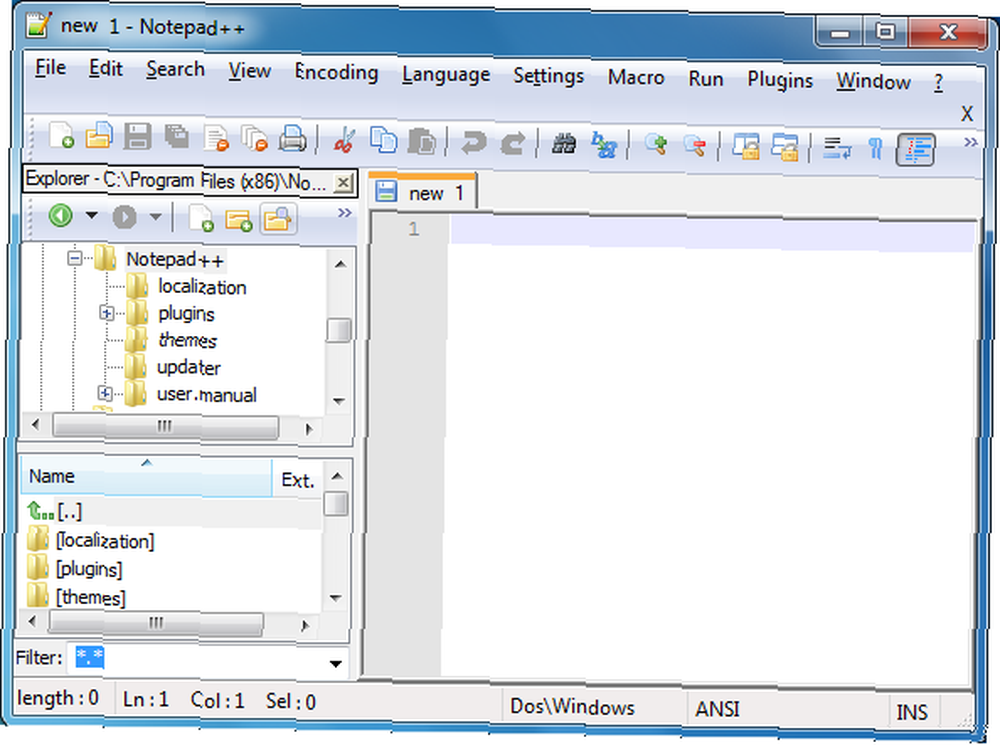
Porównać - Zaskakująco przydatna wtyczka do porównywania dwóch plików obok siebie.
AutoSave - Zawsze zapominasz oszczędzać na czasie? Pozwól AutoSave zapisać dla Ciebie! Może być skonfigurowany do używania timera lub gdy Notepad ++ straci ostrość / zostanie zminimalizowany.
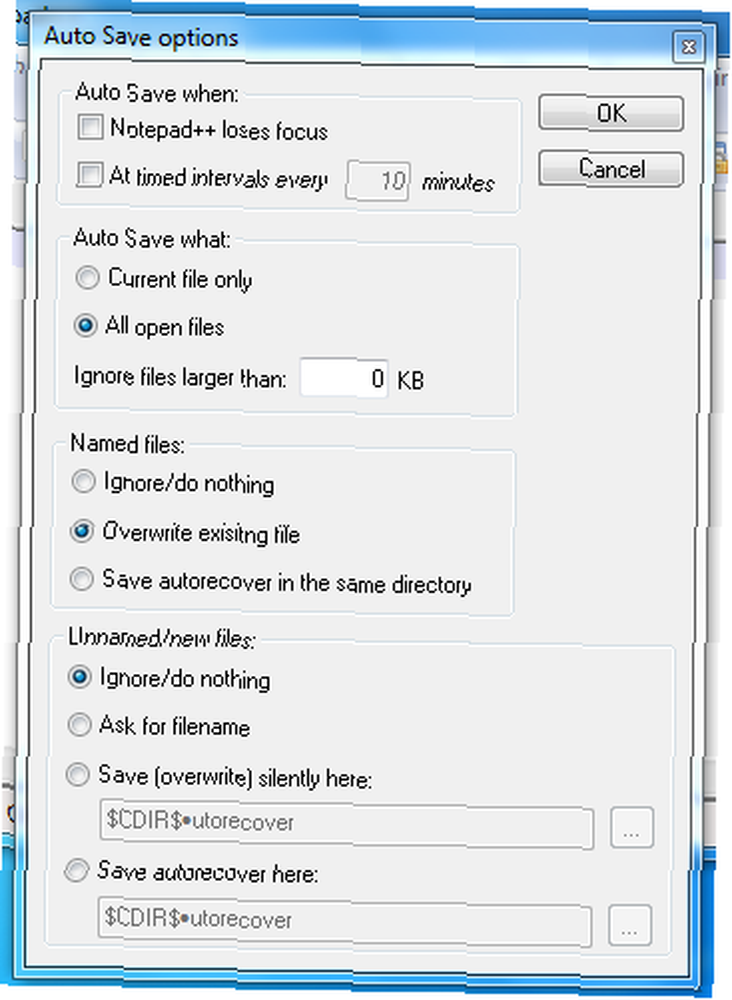
Lokalizacja Nawiguj - Szybko przeskakuj do tyłu i do przodu do fragmentów dokumentu, który zmodyfikowałeś, zamiast przeszukiwać wszystkie rzeczy pomiędzy nimi.
Lorem Ipsum - Jeden dla projektantów stron internetowych, prosty Lorem Ipsum Co to jest Lorem Ipsum Text i co to znaczy? Co to jest tekst Lorem Ipsum i co on oznacza? Co to jest tekst lorem ipsum, skąd pochodzi i jak możesz go wygenerować samodzielnie? Odpowiadamy na te i wiele innych pytań. skrypt do natychmiastowego kopiowania tekstu łacińskiego.
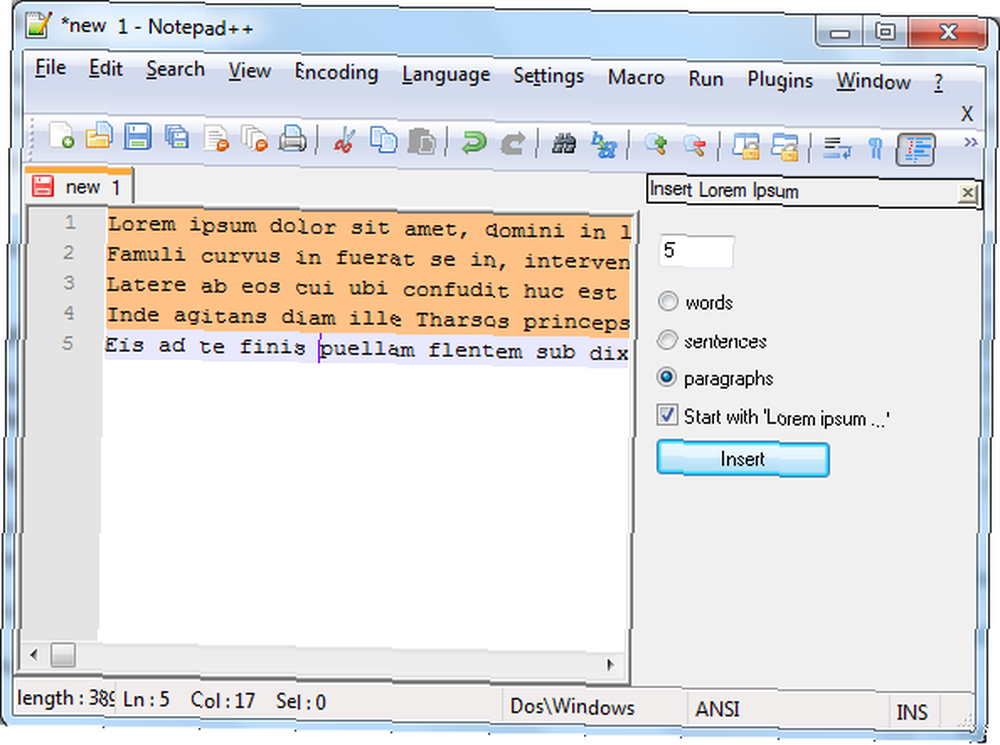
MultiClipboard - Zapewnia dostęp do ostatnich 10 skopiowanych elementów. Ctrl + V wkleja ostatnio skopiowany tekst, natomiast Ctrl + Shift + V pozwala wybrać z listy 10 zapamiętanych kopii.
XBrackets Lite - Zapominanie o jednym wsporniku może zrujnować całe popołudnie - nigdy więcej dzięki XBrackets Lite!
Falling Bricks - Kto powiedział, że wtyczki muszą być przydatne? Oto bardzo prosty klon Tetris, który odwróci Twoją uwagę, gdy nadejdzie właściwy czas.
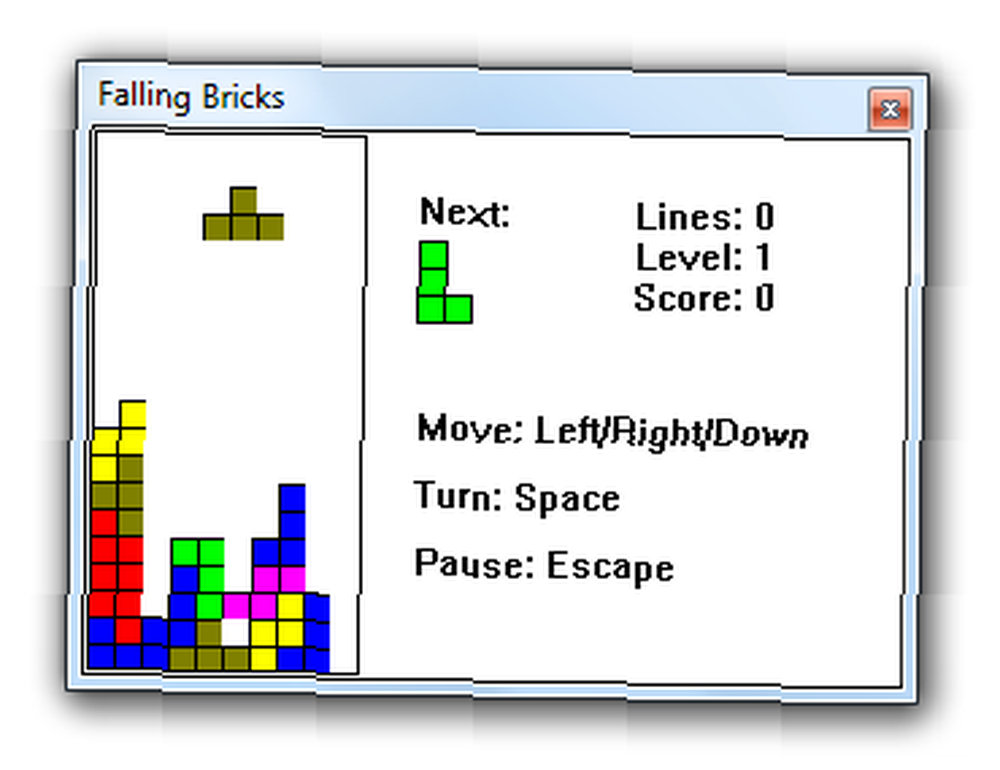
Korzystanie z wtyczek
Po wybraniu potrzebnych wtyczek naciśnij zainstalować i pozwól im pobrać. Zostaniesz powiadomiony, że wymagane jest ponowne uruchomienie, zgódź się, a Notepad ++ pojawi się ponownie z włączoną nagrodą za dodatki.
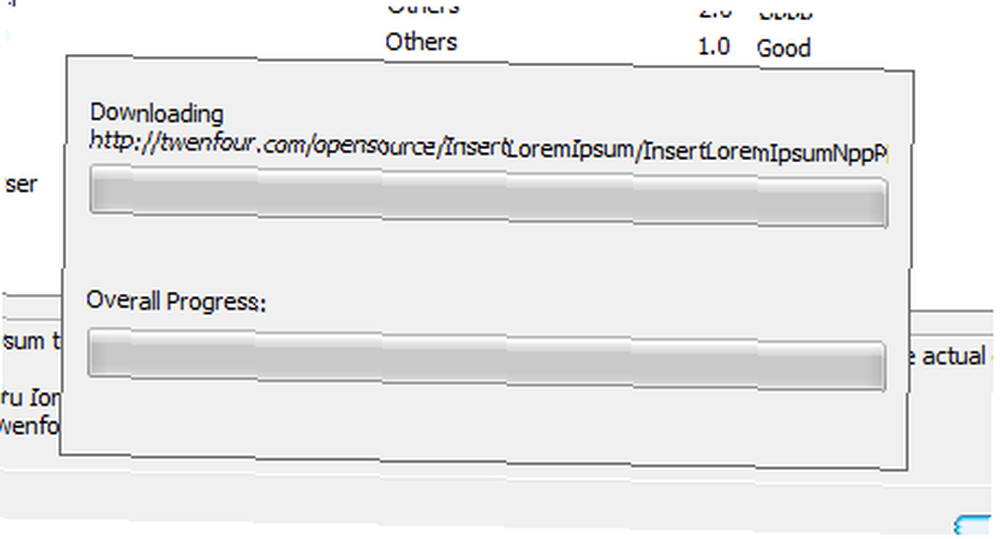
Aby skorzystać z wtyczek, odwiedź stronę Wtyczki menu na głównym pasku zadań i stamtąd wybierz. Niektóre będą miały wiele funkcji i opcji, a inne będą bardzo proste “włączyć czy wyłączyć” sprawy. Aby usunąć wtyczki (lub sprawdzić dostępność aktualizacji), uruchom Menedżer wtyczek ponownie wybierz Zainstalowano wybierz wtyczkę i kliknij Usunąć.
Wniosek
Mamy nadzieję, że znajdziesz to, czego szukasz w tym doskonałym repozytorium wtyczek. To fantastyczny sposób na turbodoładowanie Notepad ++, który jest jeszcze bardziej przydatny, a odpowiednie dodatki mogą naprawdę pomóc dostosować aplikację do twoich potrzeb.
Jeśli masz jakieś osobiste ulubione wtyczki, bez których nie możesz żyć lub jeśli wolisz całkowicie inny edytor tekstu, daj nam znać w komentarzach pod tym artykułem.











